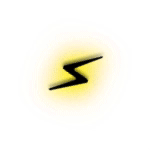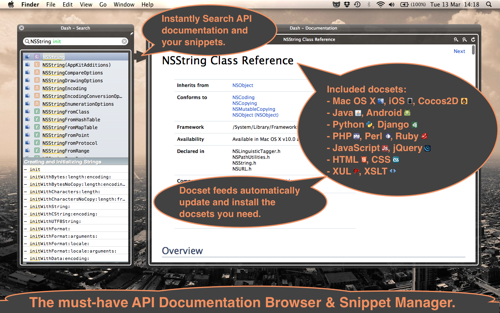IE6,7,8에게 새 HTML5 elements를 인식시켜주는 html5shiv를 문서에 추가하는 방법으로 보통 head에서 다음과 같이 불러온다.
문젠 그냥 이렇게 html5shiv를 googlecode에서 불러오면 성능상 별로 안 좋다는 얘기.
이렇게 추가된 script는 HTTP compression 되지도 않았거니와 CDN을 사용하면 당연히 얻겠거니 하는 cache 적용도 되어있지 않다. (현재 겨우 180초뿐이다.)
더군다나, 현재 공식 배포 채널로 사용되긴 하지만, 버그도 잡고 성능이 향상된 최신 버전으로의 적용도 더뎌서 github에서 활발히 개발되고 있는 html5shiv의 최신 버전(현재 Tag 3.5)을 내려받아 compress(minified)한 후 직접 호스팅하는 편이 여러모로 더 이롭다는 얘기.
참고로, Modernizr를 쓴다면 이미 core에 포함되어 있기 때문에 따로 추가할 필요는 없으며, 최신 버전도 곧 적용될 예정이란다. 끝으로 “절대 다른 사람의 source code repository에 있는 리소스에 직접 링크를 걸지는 마라”는 경고로 말을 맺고 있음.
과거 Ajax를 필두로 웹 기술이 진화하면서 많은 웹 애플리케이션이 개발돼서 공개되고 있는데, 이런 곳엔 소위 ‘Loading spinner (Activity indicator)’를 쓸 일도 많아졌다. 이는 요청한 작업이 정상적으로 처리 중임을 알려주는 것으로 사용자 경험 측면에서 아주 중요한 요소 중의 하나이다.
이런 효과를 나타내려고 과거엔 animated gif 이미지를 주로 썼지만, 브라우저의 CSS3 Animation과 Transforms 지원 상황이 호전되면서 지금은 더 효과적인 대체수단으로서 선택적으로 CSS가 사용되고 있다. 이런 추세에 맞춰 CSS spinners를 만들어주는 도구도 생겨났는데 대표적으로 CSS load.net이 있다.
CSS에서 제공하고 있는 다양한 효과와 함께 개발자의 상상력만 더하면 아주 멋진 효과를 구현할 수가 있는데, 아래는 CSS3 Animation, Transforms와 함께 중첩된 text-shadow 효과를 써서 구현해 본 예 (animated GIF 이미지).
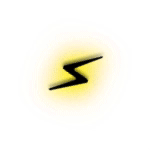
현재 최신 버전의 Firefox, Chrome 그리고 Safari만이 CSS3 Animation과 Transforms 모두를 지원하기 때문에, 그 외 브라우저에선 아직 대체 이미지의 사용이 불가피하다. (차기 버전인 IE 10과 Opera 12에선 모두 지원 예정.)
CSS3 Loading Spinner 데모 페이지
얼마 전 무료로 공개된 Tuts+ Premium 코스인 30 Days to Learn jQuery 영상에서 따온 요령으로, Python의 내장된 간단한 웹 서버를 현 작업 디렉터리에서 실행시키는 명령인데 다음과 같이 쓰일 수 있다.
터미얼을 열고,
cd /some/test/directory
open http://localhost:8000 && python -m SimpleHTTPServer
편한 것이 굳이 일반 웹 서버를 실행시킬 필요 없이, 예를 들어 ajax call 실험용으로 간단한 테스트만 할 때 손쉽게 사용할 수 있다. PHP와 Python 그리고 Ruby의 한 줄 내장 웹 서버 실행(이)란 제목의 글 마저 읽기 →
오래전부터 기다리던 TextMate 2의 Alpha 판 배포 소식을 들은 지도 벌써 수개월이 흘렀지만, 한국어 표시 관련 불만을 빼곤 정식 버전을 사용하는데 큰 불만은 없었기에 계속 개발 상황만 지켜보고 있었다.
한편, TextMate 2의 개발이 오랫동안 지체되는 것에 불만을 품고 다른 텍스트 에디터로 갈아타려는 시도도 빈번히 목격하는데, 최근 대표적으로 다중 플랫폼을 지원하고 개발도 활발히 진행되면서 많은 사용자를 확보하게 된 Sublime Text가 눈에 띄는 상황.

기존 TextMate 용으로 배포된 번들과 테마들을 그대로 사용할 수 있으면서도 독특하고 강력한 기능들을 갖추어서 TextMate의 자리를 꿰찰만한 에디터로 불리고 있다. 어쨌든 좋은 텍스트 에디터가 계속 생겨나는 것은 개발자에겐 반가운 현상이다.
개인적으론 익숙한 현 텍스트 에디터를 버리고 새로운 적응이 필요한 다른 에디터로 갈아탈 만큼의 필요성도 아직 느끼고 있지 않기에, 우선은 TextMate 2 alpha 버전을 사용하면서 새로 추가된 기능을 천천히 익혀 볼 생각이다. TextMate 2로 이사 준비(이)란 제목의 글 마저 읽기 →
개발자가 가장 자주 하는 짓 두 가지가 있다면, 하난 API 문서 뒤지기 그리고 나머지 하난 이를 참고한 코드 작성. 여기에 조화롭게 빛을 발하는 도구가 있었으니 바로 Dash라는 놈이다.
 우선 당장 지원하는 API 문서도 iOS와 Mac 개발 docsets를 포함해서 Android, Java, Perl, Python, PHP, Ruby, jQuery, Cocos2D, Django, HTML, CSS, JavaScript, XUL, XSLT가 있는데, 여기서 필요한 문서를 선택해서 내려받아 추가할 수 있다.
우선 당장 지원하는 API 문서도 iOS와 Mac 개발 docsets를 포함해서 Android, Java, Perl, Python, PHP, Ruby, jQuery, Cocos2D, Django, HTML, CSS, JavaScript, XUL, XSLT가 있는데, 여기서 필요한 문서를 선택해서 내려받아 추가할 수 있다.
지정 단축키(기본적으로 컨트롤+커맨드+스페이스)만 누르면 뜨는 Dash 창에서 문서 검색과 코드 snippets 관리를 한꺼번에 할 수 있으니 아주 편하다.
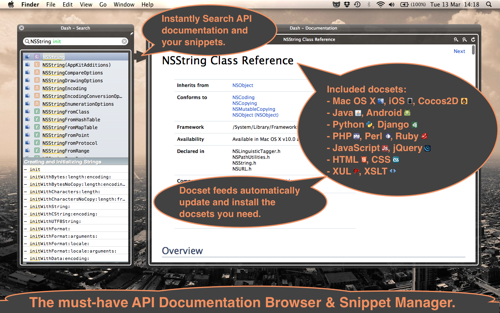
간혹 추가한 docsets이 많을 땐 특정 키워드로 검색하면 너무 많은 검색 결과로 딱히 원하는 문서를 찾기가 어려운데, 환경설정에서 검색 결과를 보여주는 docsets의 우선순위를 정해줄 수 있다. 또한 docset keyword filters를 써서 가령 JavaScript 문서만 검색하려면 javascript:으로 시작하는 키워드를 입력해주면 된다.
그리고 Dropbox를 이용해서 저장한 코드 snippets를 다른 사람이나 컴퓨터와도 쉽게 공유할 수 있는데, 환경설정에서 기본 Snippet Library 저장 장소인 ~/Library/Application Support/Dash/library.dash를 Dropbox 폴더로 바꿔주면 됨.
현재 iTunes App Store에서 무료로 내려받을 수 있다.